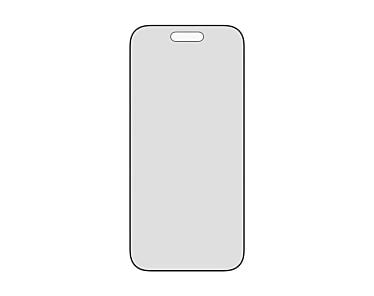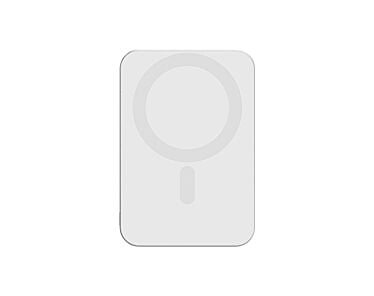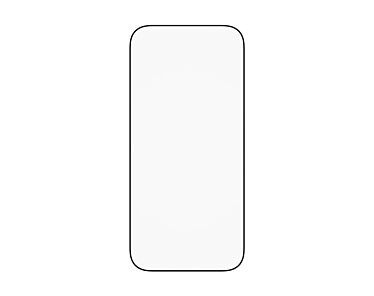Zastanawiasz się, jak wyciszyć iPhone w trakcie ważnego spotkania lub gdy potrzebujesz chwili ciszy? Oto 8 sprawdzonych sposobów, które pozwolą Ci szybko i skutecznie wyłączyć dźwięki w Twoim smartfonie Apple. Zapraszamy do zapoznania się z nimi!
Najważniejsze informacje:
1. iPhone oferuje 8 różnych metod wyciszania od fizycznego przełącznika w starszych modelach po przycisk czynności w iPhone 15 Pro i od bazowej serii 16, który można zaprogramować do aktywacji trybu cichego.
2. Tryb Nie przeszkadzać pozwala na wyciszenie powiadomień z możliwością tworzenia wyjątków dla wybranych kontaktów i aplikacji oraz automatyczne włączanie według harmonogramu w określonych godzinach.
3. System iOS udostępnia dedykowane tryby skupienia dostosowane do różnych sytuacji jak praca, trening czy nauka, które automatycznie wyciszają iPhone podczas określonych aktywności.
4. Centrum Sterowania umożliwia szybkie wyciszenie bez wchodzenia w ustawienia, wystarczy przesunąć pionowy suwak głośności w dół po otwarciu panelu sterowania.
5. Funkcja "Stuknięcie w tył obudowy" dostępna od iPhone 8 pozwala zaprogramować wyciszenie przez dwu lub trzykrotne stuknięcie w tylną część telefonu, działając nawet przez etui.
6. Siri można wykorzystać do głosowego sterowania trybami wyciszenia za pomocą komend w języku angielskim, takich jak "Hey Siri, turn on Do Not Disturb".
7. Aplikacja Skróty umożliwia tworzenie automatyzacji wyciszania na podstawie lokalizacji, pory dnia czy wydarzeń w kalendarzu, zapewniając inteligentne zarządzanie dźwiękami bez ingerencji użytkownika.
8. Funkcja "Rozpoznawanie uwagi" może automatycznie wyciszać dzwonek gdy iPhone wykryje, że użytkownik patrzy na ekran podczas odbierania połączenia, wykorzystując czujnik Face ID
Wyciszenie iPhone’a - sposoby na zarządzanie dźwiękami
iPhone oferuje wiele sposobów na szybkie i wygodne wyciszenie powiadomień oraz dźwięków. Od fizycznego przełącznika, przez Tryb Nie przeszkadzać, aż po sterowanie głosowe za pomocą Siri. W zależności od modelu iPhone’a oraz twoich preferencji, możesz skorzystać z różnych opcji, aby skutecznie zarządzać dźwiękami.
Poniżej opisujemy wszystkie dostępne metody, a w kolejnym rozdziale porównujemy ich kompatybilność z poszczególnymi modelami oraz przedstawiamy ich zalety i ograniczenia.
Jak wyciszyć iPhone? 8 metod od Lantre!
1. Użycie fizycznego przełącznika wyciszenia lub Przycisku czynności
Najprostszą i najszybszą metodą na wyciszenie iPhone'a, jest skorzystanie z fizycznych przycisków znajdujących się na obudowie. W modelach do iPhone 14, na lewej krawędzi obudowy dostępny jest dedykowany przełącznik, służący do aktywacji Trybu cichego. Aby włączyć tryb: przesuń fizyczny przełącznik do pozycji od ekranu (aby widoczny był pomarańczowy pasek na suwaku).
W nowszych modelach, Apple zastąpiło suwak - Przyciskiem czynności, który można zaprogramować, aby również aktywował ten tryb.
W tym celu:
- Otwórz Ustawienia w iOS.
- Przejdź do Przycisk czynności.
- Przesuwając ekran w lewo/prawo wybierz: Tryb cichy.
- Po naciśnięciu i przytrzymaniu przycisku czynności, iPhone przejdzie w tryb wyciszenia.
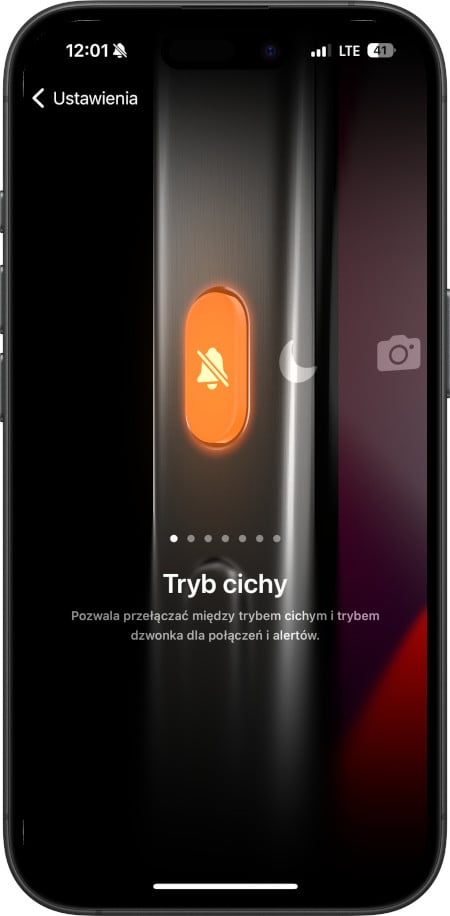
Fot. Przycisk czynności i ustawienie Trybu cichego
2. Wykorzystanie Trybu nie przeszkadzać
Tryb nie przeszkadzać (ang. Do Not Disturb), to jeden z trybów skupienia w systemie iOS, który wycisza dźwięki powiadomień, połączeń i alertów. Sprawdzi się idealnie, gdy potrzebujesz pełnej koncentracji lub ciszy. Tryb jest konfigurowalny i pozwala na stworzenie wyjątków, np. dla najbliższych czy konkretnych aplikacji. Ponadto, może uruchamiać się według ustalonego harmonogramu, np. codziennie w godzinach snu.
Jak wyciszyć iPhone korzystając z Trybu nie przeszkadzać?
W tym celu:
- Otwórz Ustawienia w iOS.
- Przejdź do Tryb skupienia.
- Wybierz widoczny na górze listy tryb.
- Dostosuj parametry, np. zezwól na połączenia od wybranych kontaktów lub powiadomienia z aplikacji.
- Na koniec, włącz tryb ręcznie korzystając z Centrum Sterowania (przeciągnij palcem z prawej górnej strony ekranu i stuknij w Skupienie, a następnie stuknij w Nie przeszkadzać) lub zaplanuj automatyczne włączanie w określonych godzinach korzystając z harmonogramu.
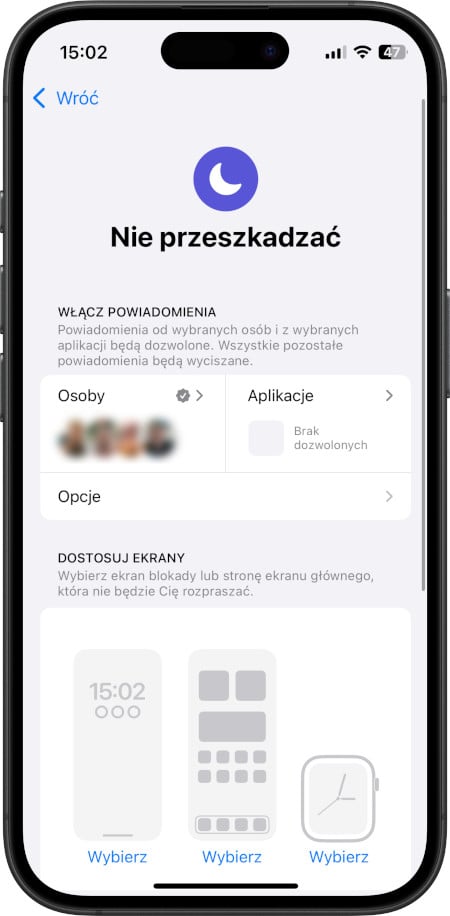
Fot. Konfiguracja Trybu nie przeszkadzać
3. Skorzystanie z dedykowanych trybów skupienia
Poza trybem Do Not Disturb, system iOS udostępnia również inne tryby skupienia, w których może działać Twój iPhone. Każdy z nich pozwala na dostosowanie dźwięków, powiadomień i połączeń do określonych sytuacji. Możesz w ten sposób automatycznie wyciszyć iPhone’a w czasie pracy, treningu czy nauki.
Oto, jak to zrobić:
- Otwórz Ustawienia w iOS.
- Przejdź do Tryb skupienia.
- Wybierz jeden z trybów, np. Czas dla mnie.
- Ustaw, które osoby i aplikacje mają możliwość wyświetlania powiadomień, gdy tryb jest włączony.
- Stwórz harmonogram aktywacji trybu i/lub dodaj filtry, konfigurując działanie aplikacji i urządzenia, gdy tryb jest aktywny (np. wyłączenie powiadomień).
- Na koniec, włącz wybrany tryb ręcznie korzystając z Centrum Sterowania (przeciągnij palcem z prawej górnej strony ekranu) lub zaplanuj automatyczne włączanie w określonych godzinach korzystając z harmonogramu.
4. Korzystając z Centrum Sterowania
Centrum Sterowania umożliwia szybkie wyciszenie iPhone bez konieczności wchodzenia w ustawienia iOS.
Żeby skorzystać z tej metody:
- Przesuń palcem w dół z prawego górnego rogu ekranu (w modelach z Face ID) lub w górę od dolnej krawędzi ekranu (w modelach z Touch ID), aby otworzyć Centrum Sterowania.
- Stuknij w pionowy suwak z ikoną dźwięku i przeciągnij w dół, aby wyciszyć.
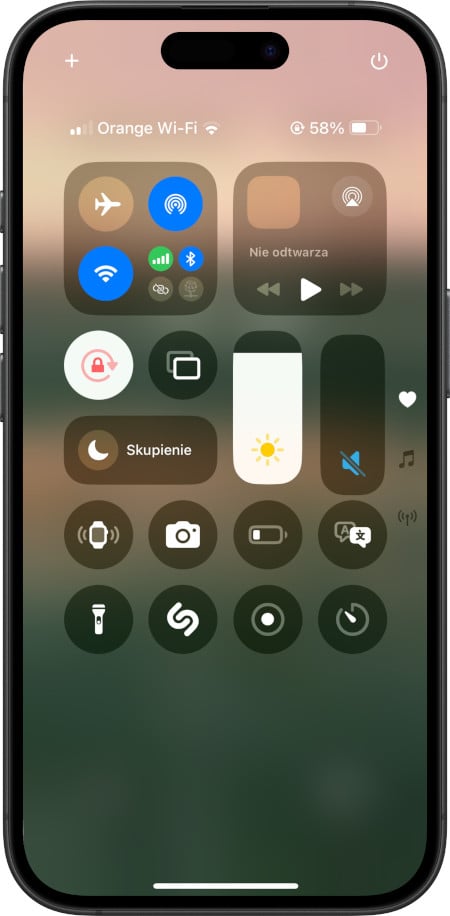
Fot. Centrum sterowania iOS
5. Za pomocą komendy Siri
Możesz po prostu poprosić Siri, aby aktywowała wybrany Tryb skupienia, np. Nie przeszkadzać. Pamiętaj, że aby skorzystać z tej metody, należy użyć języka obsługiwanego przez Siri (np. angielskiego, język polski niestety jeszcze nie jest obsługiwany).
Aby aktywować Siri:
- Otwórz Ustawienia w iOS.
- Przejdź do Siri.
- Stuknij w Mów do Siri.
- Wybierz komendę, którą chcesz aktywować Siri (Siri lub Hey Siri) i przejdź przez proces konfiguracji Siri.
- Ewentualnie możesz uruchomić Siri przytrzymując przycisk boczny.
Po włączeniu Siri, możesz używać komend takich jak np.: „Hey Siri, turn on Do Not Disturb”, aby bez dotykania smartfonu Apple, uruchomić tryb Nie przeszkadzać.
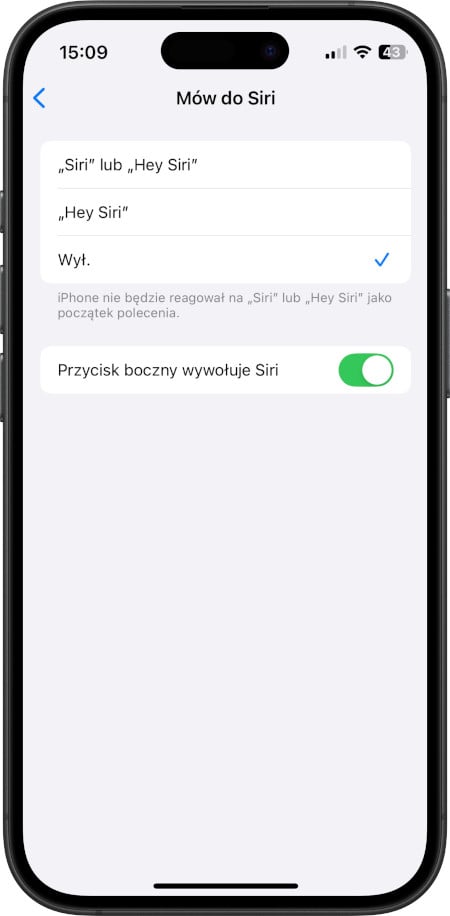 Fot. Aktywowanie Siri
Fot. Aktywowanie Siri
6. Wykorzystując przyciski głośności
Choć przyciski głośności iPhone’a służą głównie do regulacji poziomu dźwięków multimediów, można ich użyć do szybkiego wyciszenia dzwonka.
W sytuacji, gdy ktoś do Ciebie dzwoni, naciśnięcie przycisku zmniejszania głośności natychmiast wyciszy połączenie przychodzące. Możesz również przytrzymać przycisk zmniejszenia głośności do momentu, aby całkowicie wyłączyć dźwięki.
7. Za pomocą stuknięcia w tył obudowy
Od iOS 14 Apple wprowadziło funkcję Stuknięcie w tył obudowy. Pozwala ona wykonać konkretną akcję poprzez dwukrotne lub trzykrotne stuknięcie palcem. Funkcję można również zaprogramować w taki sposób, aby wyciszała iPhone'a.
W tym celu:
- Otwórz Ustawienia w iOS.
- Przejdź do Dostępność.
- Wybierz Dotyk.
- Przewiń w dół i wybierz Stuknięcie w tył.
- Zdecyduj, czy wybierasz podwójne czy potrójne stuknięcie.
- Stuknij w Wycisz.
Po aktywacji ten funkcji, wystarczy, że dwa lub trzy razy stukniesz w tył obudowy iPhone'a i tryb cichy włączy się automatycznie.
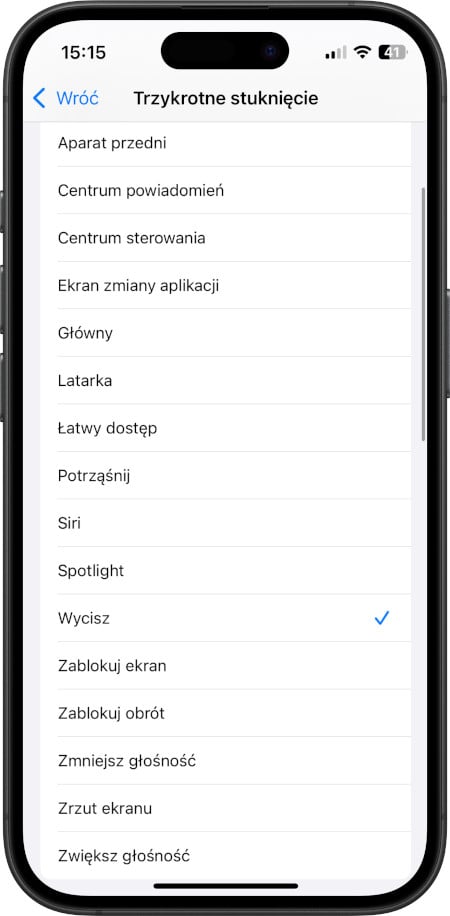 Fot. Funkcja stuknięcie w tył obudowy
Fot. Funkcja stuknięcie w tył obudowy
8. Przy użyciu aplikacji firm trzecich
Jeśli szukasz narzędzi pozwalających na jeszcze większą personalizację ustawień dźwięków i automatyzacji, warto zwrócić uwagę na aplikacje firm trzecich. Na szczególną uwagę zasługuje prosta apka Mind the Focus. Korzystając ze Skrótów, aplikacja planuje powiadomienia o wydarzeniach w kalendarzu, które uruchamiają Skrót. Ten z kolei ustawia żądany tryb, np. Nie przeszkadzać przed odpowiednim wydarzeniem w kalendarzu.
Porównanie metod wyciszania telefonu Apple
| Metoda | Dostępność (Modele iPhone’a) | Zalety | Ograniczenia |
|---|---|---|---|
| Użycie fizycznego przełącznika wyciszenia lub Przycisku czynności | - Przełącznik wyciszenia: iPhone 15 i starsze modele- Przycisk czynności: iPhone 15 Pro i 15 Pro Max oraz wszystkie modele z serii iPhone 16 | - Natychmiastowe działanie- Nie wymaga odblokowania ekranu | - Brak personalizacji- Możliwość przypadkowego przesunięcia |
| Wykorzystanie Trybu Nie przeszkadzać | Wszystkie modele iPhone’a | - Automatyczne wyciszanie powiadomień- Możliwość ustawienia harmonogramu | - Może nie blokować wszystkich dźwięków, np. alarmów |
| Skorzystanie z dedykowanych trybów Skupienia | iPhone z iOS 15 i nowszym | - Możliwość dostosowania powiadomień- Działa na wielu urządzeniach Apple | - Wymaga konfiguracji- Może przypadkowo blokować ważne powiadomienia |
| Korzystanie z Centrum Sterowania | Wszystkie modele iPhone’a | - Szybki dostęp bez konieczności zmiany ustawień systemowych | - Nie wycisza wibracji- Wymaga odblokowania ekranu |
| Za pomocą komendy Siri | Wszystkie modele iPhone’a | - Wygodne sterowanie głosowe- Działa także na innych urządzeniach Apple | - Wymaga aktywacji Siri- Może nie działać w trybie cichym |
| Wykorzystując przyciski głośności | Wszystkie modele iPhone’a | - Intuicyjne i szybkie działanie- Możliwość całkowitego wyciszenia dźwięków | - Nie wyłącza wibracji- Może wymagać potwierdzenia na ekranie |
| Za pomocą stuknięcia w tył obudowy | iPhone 8 i nowsze | - Możliwość przypisania do skrótu np. wyciszenia dźwięków- Działa bez konieczności odblokowywania ekranu | - Może nie działać w etui- Możliwe przypadkowe aktywacje |
| Przy użyciu aplikacji firm trzecich | Wszystkie modele iPhone’a | - Dodatkowe opcje personalizacji- Możliwość ustawienia niestandardowych profili | - Może wymagać zakupu aplikacji- Ograniczona kontrola w porównaniu do wbudowanych funkcji |
Co warto wiedzieć?
- Przycisk czynności, który w pierwszej kolejności był dostępny tylko w iPhone 15 Pro i 15 Pro Max, zastąpił fizyczny przełącznik wyciszenia w starszych modelach.
- Stuknięcie w tył obudowy to funkcja dostępna od iOS 14, która wymaga wcześniejszej konfiguracji w ustawieniach.
- Tryby skupienia są dostępne od iOS 15 i oferują zaawansowane opcje dostosowania do różnych sytuacji.
Jak zaprogramować wyciszanie iPhone'a?
Oprócz dedykowanych rozwiązań opisanych wyżej, system iOS oferuje możliwość automatyzacji całego procesu za pomocą aplikacji Skróty. Możesz np. zaprogramować wyciszenie iPhone'a na podstawie lokalizacji. Jest to idealne rozwiązanie dla tych, którzy chcą zautomatyzować zarządzanie dźwiękami w swoim smartfonie. Poniżej opisujemy kilka sprawdzonych metod automatyzacji całego procesu.
Automatyczne wyciszanie w oparciu o lokalizację
Chcesz, aby telefon automatycznie włączał tryb Nie przeszkadzać, gdy tylko wejdziesz do biura czy siłowni? Oto, jak to zrobić:
- Najpierw musisz stworzyć skrót do trybu Nie przeszkadzać.
- Aby to zrobić, w zakładce Skróty stuknij w ikonkę plusa w prawym górnym rogu.
- W polu Szukaj czynności wpisz Ustaw tryb skupienia i wybierz go.
- W nowym widoku widzisz: Ustaw Nie przeszkadzać na: Wył.
- Stuknij w Wył, aby zmienić pole na Wł.
- Następnie, wybierz pole Wyłączone i z listy stuknij w Gdy wyjdę.
- Zapisz skrót wybierając OK.
Po stworzeniu skrótu, który uruchomi tryb Nie przeszkadzać, możesz stworzyć automatyzację powiązaną z lokalizacją, która go wyzwoli.
- Otwórz aplikację Skróty na iOS.
- Przejdź do zakładki Automatyzacja.
- Stuknij w ikonkę plusa w prawym górnym rogu.
- W wyszukiwarce wpisz Przybycie.
- W nowym widoku, przy opcji Położenie stuknij w Wybierz.
- Wskaż miejsce, gdzie chcesz wyciszyć iPhone, np. adres biura czy siłowni i stuknij OK, a następnie Dalej (możesz ustawić czas działania automatyzacji oraz konieczność potwierdzenia).
- W polu Moje skróty znajdź stworzony skrót Ustaw tryb skupienia i stuknij w niego.
Teraz, po wejściu do określonej lokalizacji, iPhone będzie uruchamiał tryb Nie przeszkadzać.
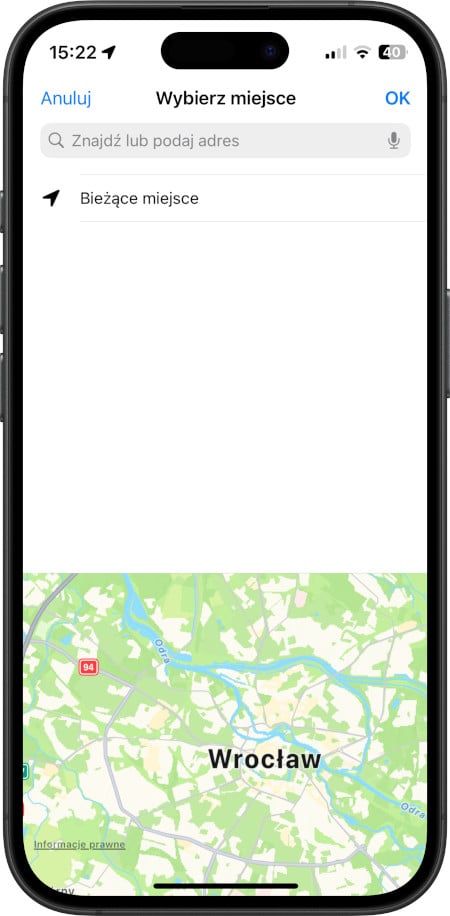
Fot. Automatyczne wyciszanie w oparciu o lokalizację
Automatyczne wyciszanie w określonych godzinach
Jeśli utworzyłeś skrót uruchamiający tryb Nie przeszkadzać, możesz go wykorzystać do kolejnej automatyzacji. Aby stworzyć akcję, która automatycznie wyciszy iPhone w konkretnych godzinach:
- Otwórz aplikację Skróty na iOS.
- Przejdź do zakładki Automatyzacja.
- Stuknij w ikonkę plusa w prawym górnym rogu.
- W wyszukiwarce wpisz Pora dnia.
- Skonfiguruj, kiedy chcesz, aby iPhone automatycznie włączał tryb Nie przeszkadzać, np. o wschodzie czy zachodzie słońca, codziennie i stuknij w Dalej.
- W polu Moje skróty znajdź stworzony skrót Ustaw tryb skupienia.
- Postępuj analogicznie, aby ustawić godzinę wyłączenia trybu Nie przeszkadzać.
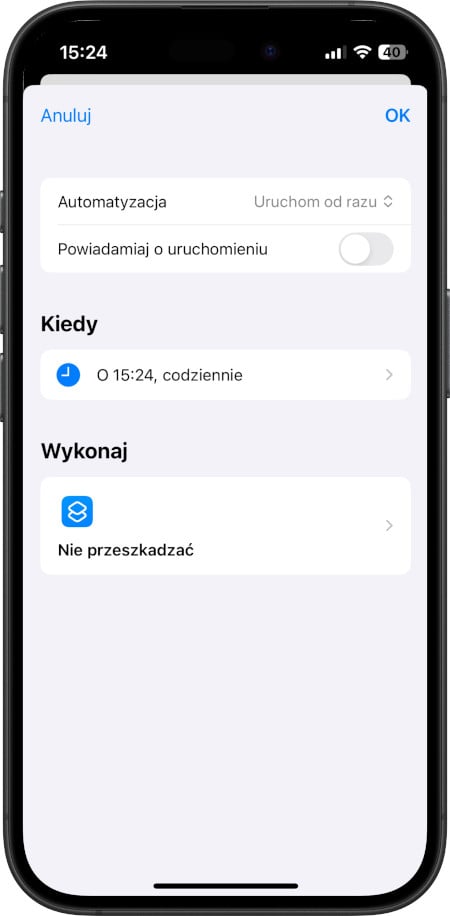 Fot. Automatyczne wyciszanie w określonych godzinach
Fot. Automatyczne wyciszanie w określonych godzinach
Wyciszanie na podstawie wydarzeń w kalendarzu
Masz w kalendarzu zapisane ważne spotkania, zajęcia na uczelni czy inne wydarzenia? Za pomocą wspomnianej wcześniej aplikacji Mind the Focus możesz zautomatyzować wyciszanie iPhone’a na czas trwania każdego z nich. Aplikacja współpracuje ze Skrótami w iOS, dzięki czemu w chwili rozpoczęcia zaplanowanego wydarzenia aktywuje wybrany Skrót, a ten włącza wybrany Tryb skupienia. Co ważne, po zakończeniu wydarzenia, może automatycznie przywrócić domyślny stan lub wybrać inny Tryb skupienia.
Mind the Focus posiada również kilka opcji pozwalających na dokładną konfigurację działania programu. Użytkownik może wybrać kalendarze, w których automatyzacje mają działać oraz wydarzenia, o których chce być powiadamiany.
Wyciszanie dzwonka po podniesieniu telefonu
W systemie iOS dostępna jest ciekawa funkcja, która automatycznie wycisza dźwięki, np. w momencie połączenia. Wystarczy, że iPhone wykryje, że spoglądasz na ekran, aby ściszyć dźwięk.
Jeśli chcesz ją włączyć:
- Otwórz Ustawienia w iOS.
- Przejdź do Dostępność.
- Wybierz Face ID i uwaga.
- Przy opcji Funkcje rozpoznające uwagę przesuń suwak w prawo, aby zmienił kolor na zielony.
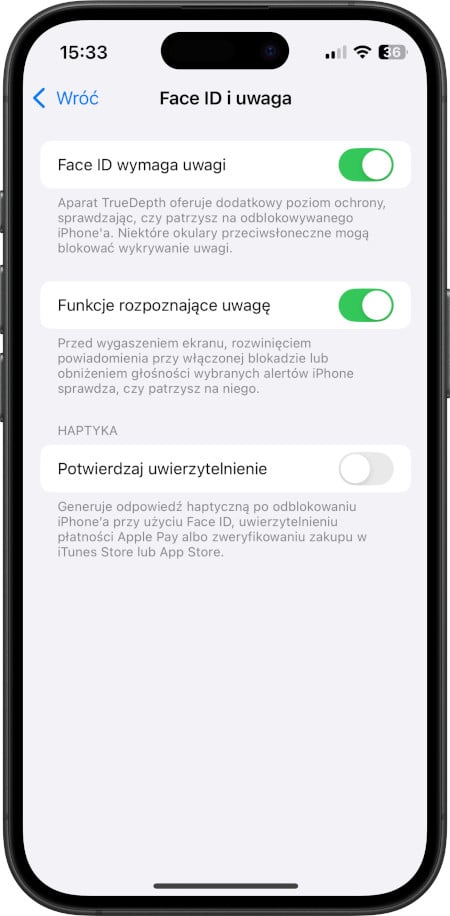
Fot. Wyciszanie dzwonka po podniesieniu telefonu
#LantreHacks
Teraz już znasz metody wyciszania telefonu
Teraz gdy już wiesz jak wyciszyć smartfon Apple, to odwiedź sklep Lantre - autoryzowanego sprzedawcę Apple, w którym znajdziesz najnowsze smartfony iPhone oraz dedykowane im akcesoria.
Pamiętaj, że każdy zakup w naszym sklepie możesz rozłożyć na dogodne raty lub skorzystać z atrakcyjnej oferty leasingowej. W przeciągu kilku lat miesięczna rata wynosi zaledwie kilkanaście do kilkudziesięciu złotych.
Zapoznaj się również z ofertą Lantre Plan, która umożliwia odroczenie spłaty nawet na 12 miesięcy, bez żadnych ukrytych kosztów. Po upływie tego okresu masz możliwość rozłożenia płatności na 36 komfortowych rat. Zapraszamy!
Źródła:
1. Oficjalna strona Apple